软件介绍
遨游浏览器电脑版是一款功能丰富且强大的网络浏览器,正式的名字其实是“傲游浏览器”,不过“遨游”是词语而“傲游”不是,所以大家习惯把这个浏览器叫做遨游浏览器了。这款浏览器把重点放在了别的浏览器没有的功能上,比如内建笔记、设备间发送文件等等方面,感兴趣的网友快来下载体验一下吧!
遨游浏览器电脑版有个非常受欢迎的功能叫做资源嗅探器,资源嗅探器可以将当前打开网页中的图片、视频、音乐和其他文件类型的互联网地址汇总并展示出来,网友可以根据需要查找、下载相应的文件,所以这款浏览器保底是个下载工具,网友们下载安装之后就能发挥作用。
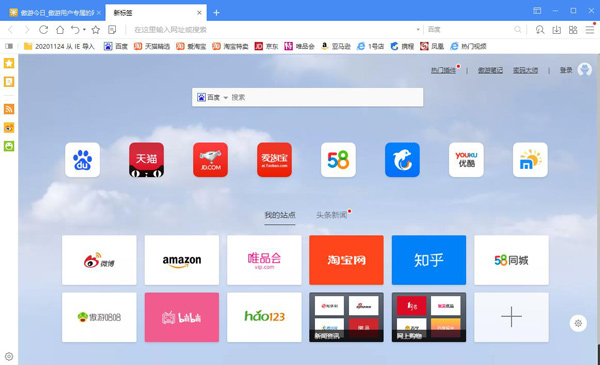
软件特色
1、傲游笔记
从任意网址收集知识
当您登录傲游账户时,您可以随时使用傲游笔记在不同的平台设备上进行笔记和同步。浏览网页时,您可以将任何信息(如网址、图片和文本)收集到傲游笔记中。傲游笔记具有强大的排序功能,可以自由创建文件夹。让您轻松建立您的个人数据库。
2、密码大师
自动保存您的网站密码和填表信息
密码大师在您允许时帮助保存不同站点的用户名和密码。傲游浏览器将在您再次访问网站时自动填写登录详细信息。您的信用卡付款信息也将在您允许的情况下保存。
密码大师可以离线使用,这些密码记录在本地,不会上传到傲游服务器。但当您登录时,您的填表信息也会一起同步到其他设备。
3、截图
内置屏幕区域截图和全网页截图工具
傲游内置的截图工具为您提供了两种截图方式。区域截图通过框选择工具选择屏幕上需要捕捉的区域,您可以通过快捷键Ctrl+F1(可以在设置中更改)开启截图。全屏截图等于“将网页保存为图片”。
截图工具在桌面版本中可用。
4、资源嗅探器
自动发现网页资源和下载地址
资源嗅探器可以将您当前打开网页中的图片、视频、音乐和其他文件类型的互联网地址汇总并展示出来。您可以根据需要查找、下载相应的文件。
资源嗅探器仅在桌面版本可用。
5、分屏
浏览器分成两栏展示两个网页
在傲游中可以将浏览器分成左右两个区域同时展示两个页面。标签可以在分屏的两边来回拖动,两个页面都处于激活标签的状态。您可以通过分屏功能对网页进行比对,或者一边作为工作界面、一边作为资料参考。分屏功能还可以配合Window自身的分屏功能,展示更多的信息。
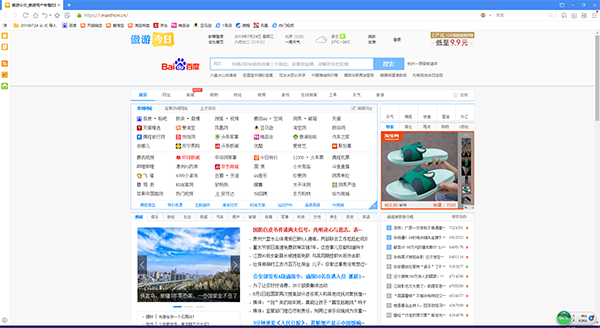
软件功能
一、高效功能
多标签浏览: 一个标签代表一个已打开的网页,排列整齐的标签栏和传统的一层层网页窗口,用户选择哪种?
标签的右键菜单使浏览和各种其它操作更快捷,在标签上单击一下右键试试吧。 [8]
鼠标手势:按住鼠标右键比划一下就可以执行如关闭、前进、后退等常用的操作,大大提高了鼠标利用率。用户还可以在设置中心里面修改和添加其他用户想要的动作。
智能加速: 内置的傲游智能加速功能可以帮助提高日常浏览和前进、后退时的速度。通过状态栏图标开启的超级加速功能更可以大大提高部分网站的浏览速度。
智能填表:不用再为没完没了的网站注册表单而烦恼了,具备智能识别功能的智能填表能够帮用户一劳永逸地解决问题。用户还可以保存常用的表单信息,在需要使用时自动填写。
撤销列表:不慎关闭了一个重要的页面标签怎么办?通过撤销按钮和撤销列表可以轻松找回。撤销列表中记录了关闭的所有网页和浏览历史,用户不必再为误操作而担惊受怕了。
在线收藏服务:通过傲游在线收藏服务,无论身在何处,都可以随时获取用户收藏夹的最新内容。不同于系统收藏夹的加密文件存储格式,帮助用户更好的保护个人隐私。
Feed订阅:通过自带的Feed阅读器,用户无需下载安装其他软件便可订阅和阅读包括RSS0.9/1.0/2.0和Atom0.3/1.0格式的Feed.点击地址栏后面的Feed图标,或者将网址拖拽到“我的订阅”侧边栏即可订阅Feed.
超级拖放:要在新标签中打开一个链接或是搜索某段文字,只需用鼠标左键轻轻拖放选中链接或文字。在按住Ctrl键的同时,单击页面中的某张的漂亮图片,傲游浏览器会把图片存入用户指定的目录中去。
网址别名:为喜欢的网页起个名字,直接在地址栏输入这个名字即可打开对应的网页,既个性又便捷。通过标签的右键菜单,用户可以方便的为网页取名字。
超级代理:支持通过HTTP、HTTPS、Socks4.Socks4a、Socks5等类型的代理连接到互联网,同时支持要求身份验证的代理。通过设置高级代理规则,傲游浏览器能针对不同网站自动切换代理服务器。
外部工具 :用户可以在傲游浏览器中添加自己最常用的工具和软件的快捷方式。单击即可快速开启。通过可选的参数,还可以让软件随傲游浏览器启动和关闭。
网页工具栏:可快速隐藏的网页工具栏上为用户提供了各种常用的小功能。其中的傲游网址汇集了各类最热最火的网址,让用户第一时间掌握最时尚的资讯。
广告猎手:广告猎手可有效地阻止弹出窗口、各种广告和恶意网页的骚扰,支持自定义过滤和免过滤列表,还用户一个干净整洁的页面。通过菜单中的"阻止页面内容。.."命令,用户可以方便的添加要过滤的内容。
网址一键通:只需按下一个功能键,就可以打开一个或多个网址。特别适合懒人使用。用户可以在设置中心的导航部分设置一键通。
网页嗅探:网页嗅探器可以捕捉来自视频网站的FLV媒体文件,用户可以轻松地将这些视频文件下载并进行保存。用户还可以在嗅探器对话框里自定义要嗅探的文件类型。
屏幕截图:用户可以随心所欲地截取全屏幕、部分区域、指定窗口和页面中显示的内容到剪贴板中。同时还可以通过选项设置截图保存的路径和文件类型。
傲游下载:无需调用其他下载程序,使用浏览器内建的傲游下载就能完成绝大多数小型下载任务,丰富的下载管理功能贴心方便。
傲信:傲信用户免费发送手机短信,不受移动或联通运营商的限制;手机通讯录网上备份,通过电脑方便管理通讯录。一切尽显移动互联网时代的风采。
二、安全功能
安全更新:针对各种未修复的安全漏洞进行全面防范。如铜墙铁壁一般,全面防止恶意代码的入侵。
清除历史记录:在网页工具栏中用户可以自由选择要清除的项目用户也可以设置成在关闭傲游时自动清除这些数据.
可信赖站点检查:在访问可信赖站点时地址栏背景切换为绿色,并显示可信赖图标。保障用户的网上交易安全。
三、自由功能
插件:通过丰富的各式插件,用户可以极尽可能地对傲游浏览器的功能进行扩展。如果有兴趣,用户还可以制作自己的插件与全球用户分享。
皮肤:不同的皮肤使界面呈现不同的风格,美化浏览器,代言用户的个性用户也可以自己制作一套皮肤与全球用户分享
过滤包:通过安装过滤包,用户可以轻松地过滤对应网站的广告或是实现许多意想不到的功能过滤包利用了傲游浏览器强大的文本过滤功能,有兴趣的话不妨自己制作一个试试。
多语言支持:傲游浏览器拥有热心用户翻译的中英俄法韩日等19种界面语言包。通过菜单可以方便地切换不同语言。
遨游浏览器电脑版使用方法
1、插件的展示和使用
傲游浏览器支持Chromium标准插件,在地址栏点击【插件】按钮,可以查看当前正在运行的插件列表。
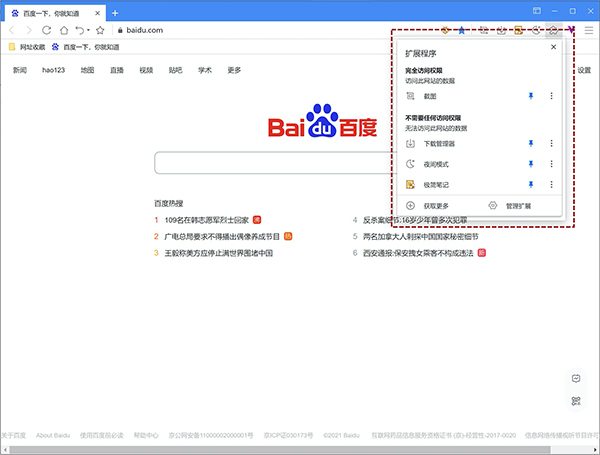
权限标识:傲游浏览器按照插件在不同页面调用的权限差别分区域展示插件,帮准你维护及监控插件数据活动;
固定/取消固定:点击按钮,取消固定,插件将在地址栏隐藏,点击按钮,固定插件,插件图标将显示在地址栏;
插件菜单:点击右键(固定),或按钮(取消固定),打开插件菜单;
管理扩展:点击跳转至扩展管理界面;
获取更多:点击跳转至傲游浏览器的插件中心
2、使用扩展管理器关停、删除无用插件
点击右上角【更多】按钮,打开主菜单,选择【更多工具/扩展程序】,或点击地址栏插件按钮,点击右下角【管理扩展】,打开扩展程序管理页面。扩展程序进行关停、删除等操作。您还可以将您本地的拓展导出成拓展包,备份或共享给其他用户
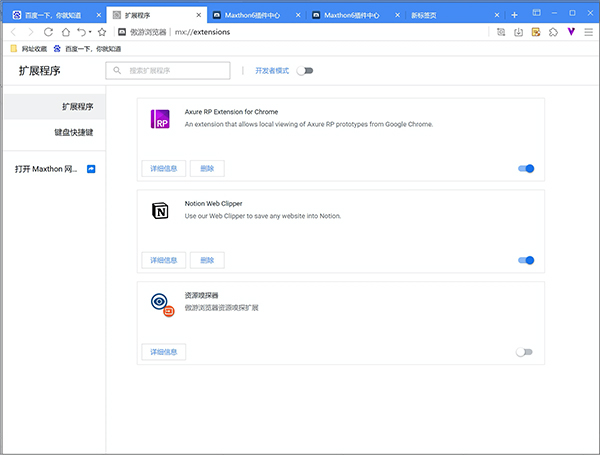
3、在傲游浏览器的插件商城中安装扩展
进入傲游浏览器插件商城,这里为您推荐了大量便捷插件,欢迎您自行定制安装。这里还为您推荐了各种主题皮肤,点击即可安装使用。
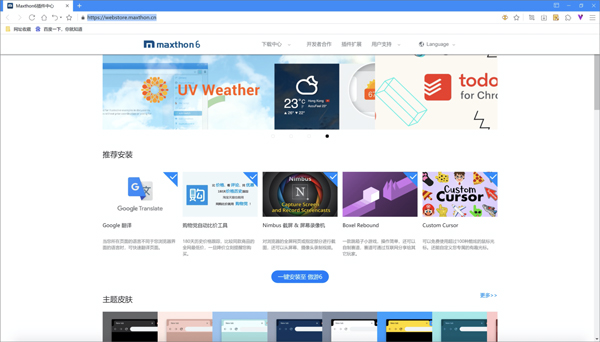
4、在三方平台下载并安装扩展
如果您在傲游浏览器的插件商城中未找到适合的插件,您还可以选择其他三方平台提供的Chromium标准的插件,同样可以兼容安装至傲游浏览器。
遨游浏览器电脑版常见问题
遨游浏览器书签怎么用?
1、添加书签
-通过地址栏收藏图标添加当前网页至书签
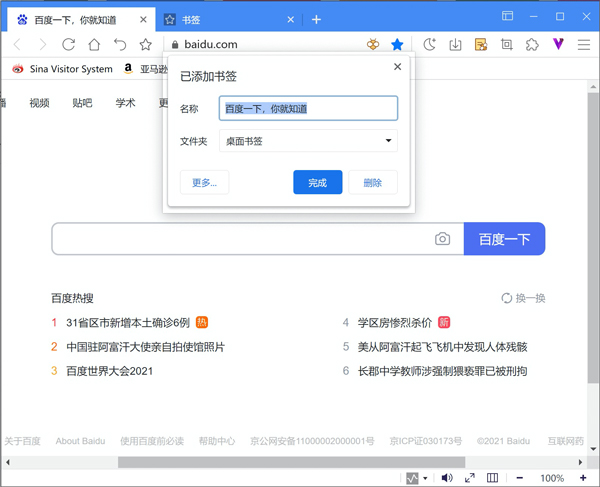
-在书签栏使用右键菜单【添加网页】添加当前网页至书签
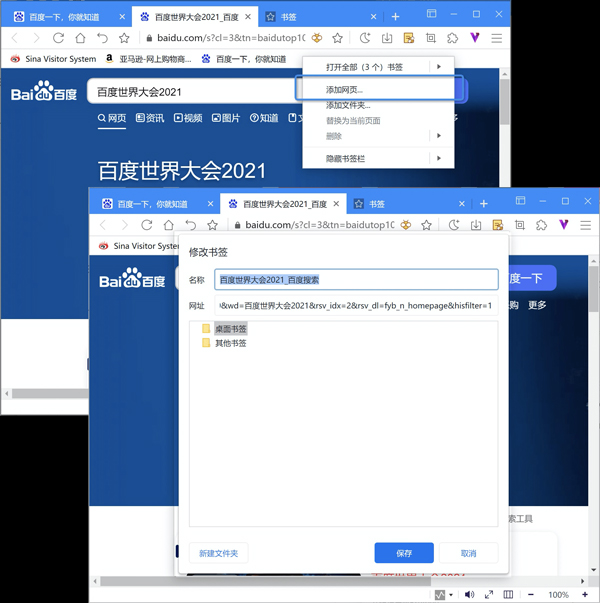
-在主菜单或地址栏点击【书签/为此标签添加书签】
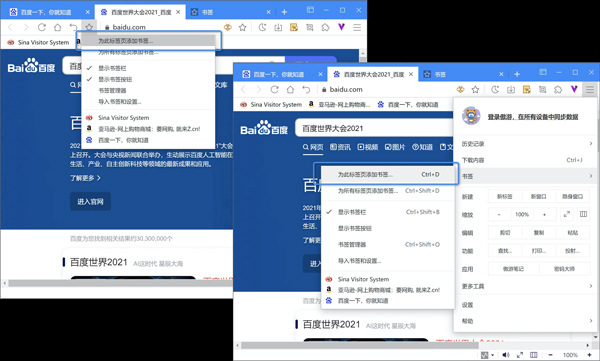
2、修改书签
-编辑当前页面的书签
当前页面被收入书签后,地址栏图标显示为,此时再次点击,可对修改书签的名称、存储位置。
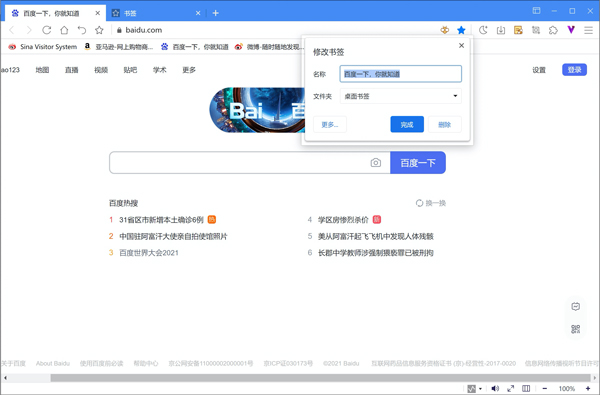
-通过右键菜单修改书签
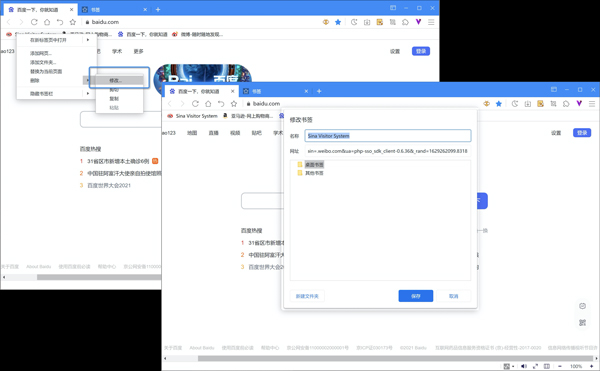
-使用书签管理器修改菜单
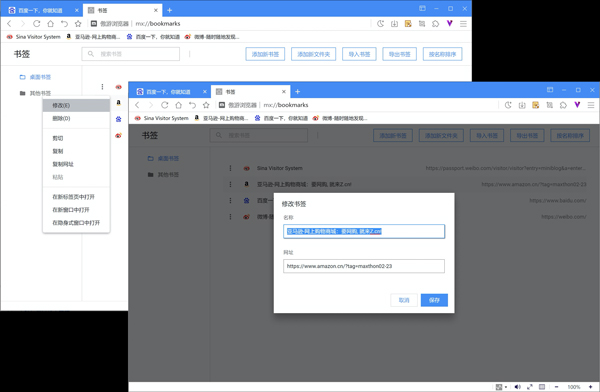












































 浙公网安备 33038202002266号
浙公网安备 33038202002266号